概要
iPhoneデータをバックアップする習慣が有る方にとって、壊れたiPhoneから写真を復元する事は簡単です。壊れたiPhone或は iTunes / iCloudバックアップファイルから写真を復元する事ができます。バックアップが無い場合、壊れたiPhoneから直接に写真を復元する事もできます。
「先週、iPhoneは姪っ子に壊されて起動不能になりました。写真と連絡先だけではなく、重要なデータもまだ沢山あります。新婚旅行の写真もその iPhoneに保存しているので、壊れたiPhoneから写真を復元する事ができるかどうかは分からなくて、今大変困っています。」同じ問題或はソリューションに逢った人が多いです。iPhoneデータ復元は不可能等が無い、壊れたiPhoneから写真を復元する為に方法が沢山有ります。
色々な方法を試しても壊れたiPhoneから写真を成功に復元していないかもしれません。操作が複雑すぎて操作方法が分からないかもしれません。或は時間が掛かって待ちたくないかもしれません。よって、iPhone XS / XS Max / XR / X / 8/ 7 / 6s / 6 / 5s / 5c /4S/4に適用できるEelPhone iPhoneデータ復元を試す事をお勧めします。操作が簡単であり、壊れたiPhoneから写真を復元する方法も多種です。僅かなクリックをすれば、何分掛かって壊れたiPhoneから写真を復元する事ができます。さて、その簡単な操作を確認しましょう。
- 方法1: iOSデバイスから壊れたiPhone写真を復元します。
- 方法2:iTunesバックアップファイルから壊れたiPhone写真を復元します。
- 方法3: iCloudバックアップファイルから壊れたiPhone写真を復元します。
方法1: iOSデバイスから壊れたiPhone写真を復元します。
この方法の前提は、携帯のUSBポートがコンピュータへ接続した事です。画面が壊れ、携帯データが見えない場合のiPhone写真復元に更に適用します。この時、この方法を試してください。
ステップ1:勿論、EelPhone iPhoneデータ復元ソフトウェアをダウントードする事が必要です。ダウンロードした後、ソフトウェアを立ち上げ、ソフトウェアが3部分を含めている事が見えます。「iPhoneデータ復元」をクリックしてください。

ステップ2:インタフェース左側に、壊れたiPhoneからデータを復元するiPhoneデータ復元に3種の方法が有ります。第一種の方法はUSBケーブルでiPhoneをPCへ接続する必要です。接続した後、「スタート」をクリックしてください。
ノート:iPhoneを接続する前に、iPhoneをスキャンする為に、コンピュータに最新版のiTunesをダウンロードする事が必要です。コンピュータに元々 iTunesが有った方は最新版である事を確保してください。
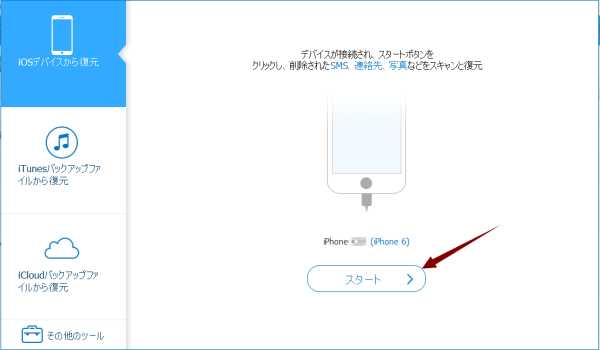
ステップ3:iPhoneをスキャンする為に2分ぐらい掛かります。スキャニング終了後、復元したいデータを選択してください。壊れたiPhoneから写真を復元したい方は「写真ライブラリ」を選択し、「スキャン」をクリックしてください。

ステップ4:写真データがスキャンアウトされた後、左側に詳細なインフォメーションをチェックする事ができます。最後、「復元」をクリックすれば良いです。そうすると、壊れたiPhoneの写真は復元されます。
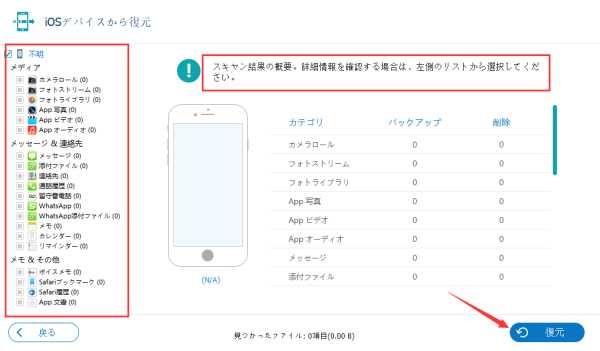
方法2:iTunesバックアップファイルから壊れたiPhone写真を復元します。
この方法はバックアップする習慣が有る方に適用します。事前にデータをバックアップした場合、それは簡単です。接続する必要が無い、ソフトウェアは相関なバックアップファイルを自動的に展示します。iTunesファイルを選択してデータを復元すれば良いです。
ステップ1:EelPhone iPhoneデータ復元プログラムを立ち上げ、「iPhoneデータ復元」をクリックしてください。

ステップ2:左側の「iTunesバックアップファイルから復元」をクリックしてください。
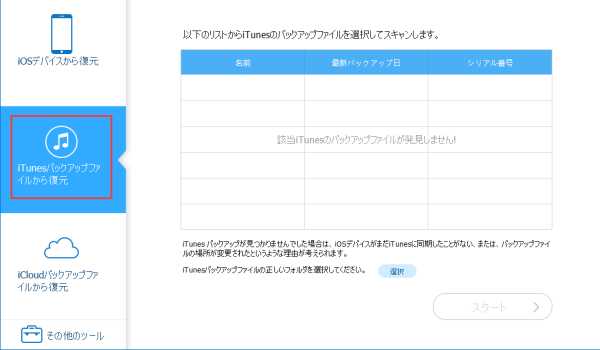
ステップ3:バックアップファイルを選択し、「スタート」をクリックしてください。
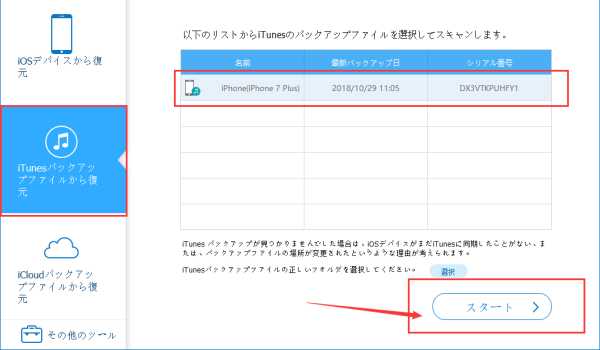
ステップ4:スキャン終了後、ページ左側に復元したいデータを確認する事ができます。「写真ライブラリ」を選択して「復元」をクリックします。少々お待ちください。その後、壊れたiPhone写真は復元されます。
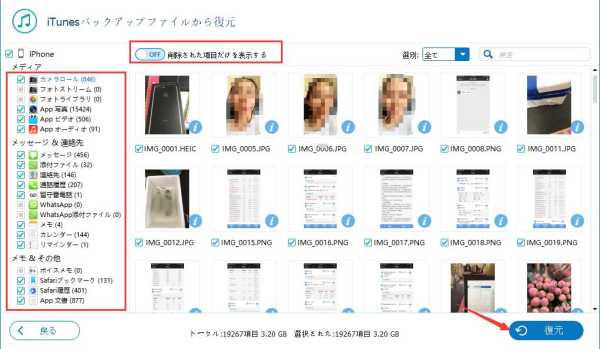
方法3:iCloudバックアップファイルから壊れたiPhone写真を復元します。
この方法も事前のバックアップが必要です。操作は簡単です。貴方のiCloudアカウントにサインインします。接続する必要が無い、ソフトウェアは自動的にバックアップファイルを展示します。その後、復元したいデータを選択すれば良いです。
ステップ1:EelPhone iPhoneデータ復元ソフトウェアを立ち上げ、「iPhoneデータ復元」をクリックしてください。

ステップ2:左側の「iCloudバックアップファイルから復元」をクリックしてください。
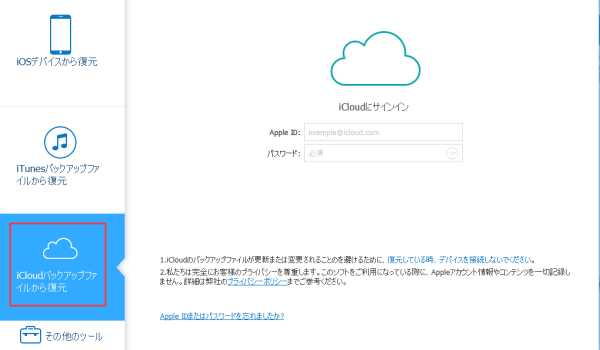
ステップ3:バックアップ時間に従ってバックアップファイルは展示されます。リストから iCloudバックアップファイルを選択し、「ダウンロード」をクリックしてください。
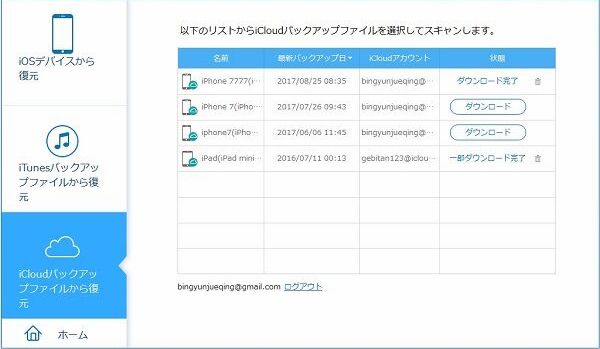
ステップ4:スキャン終了後、ページ左側に復元したいデータを確認する事ができます。「写真ライブラリ」を選択して「復元」をクリックした後、少々お待ちしてから、壊れたiPhone写真は復元されます。
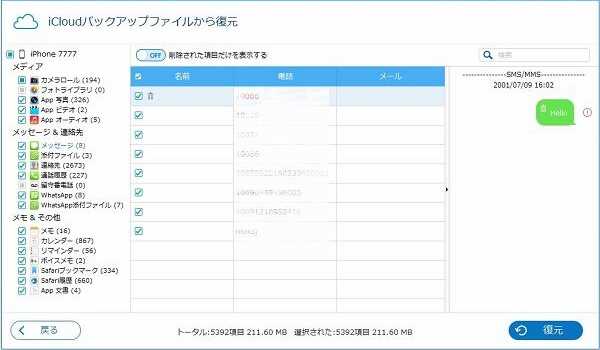
原田薫
この文章はアップデートされました: 2020年6月11日

好み
 ご評価をいただいて誠にありがとうございました
ご評価をいただいて誠にありがとうございました




